新手15天入门Excel
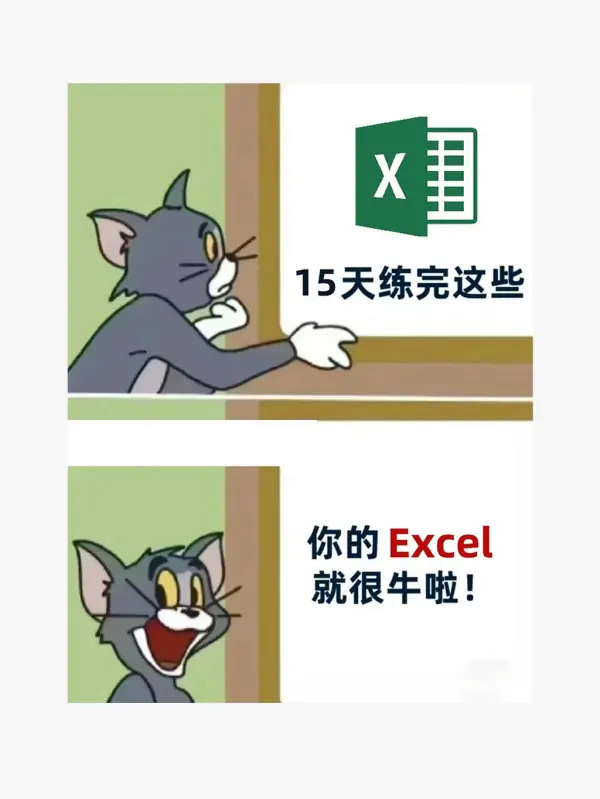
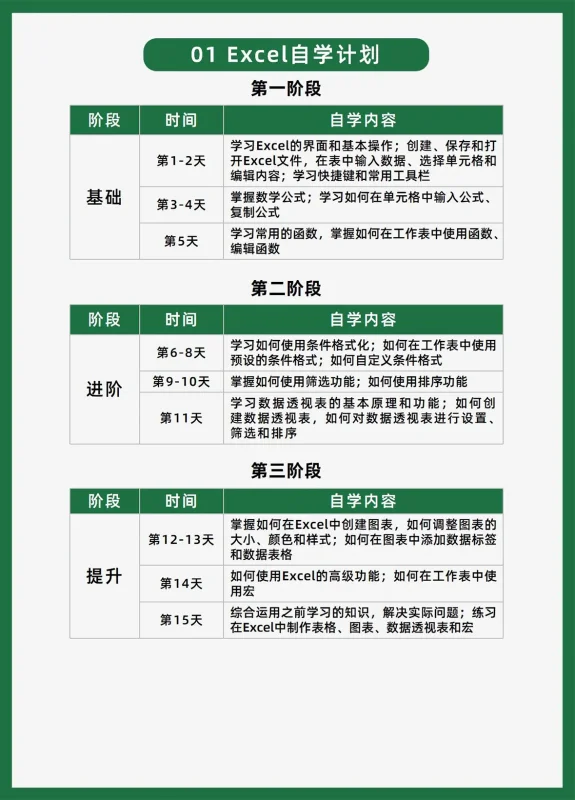
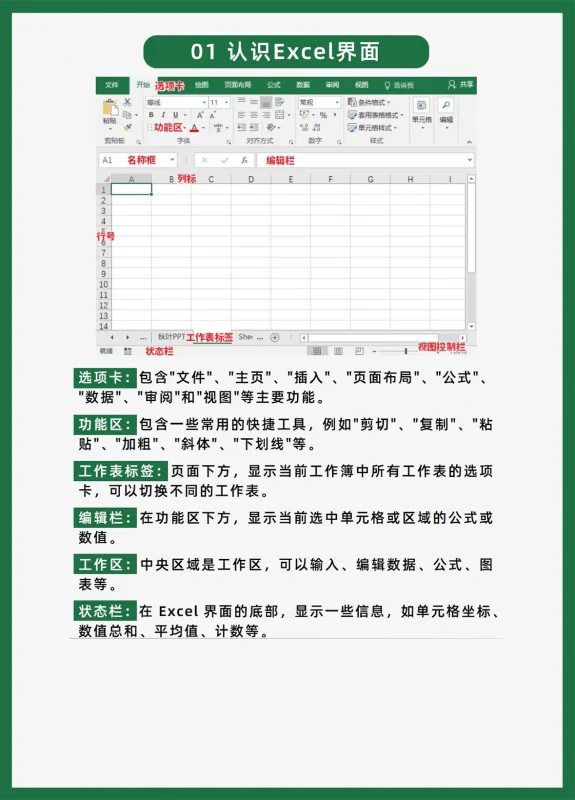
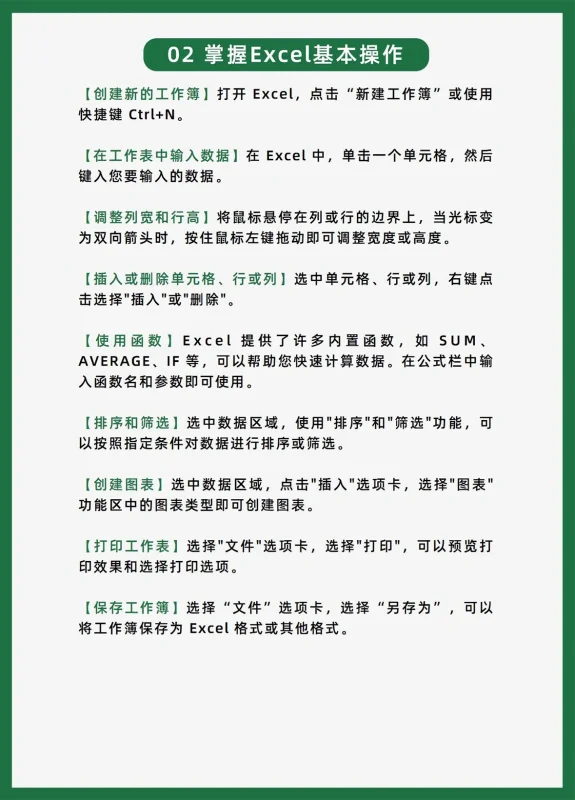
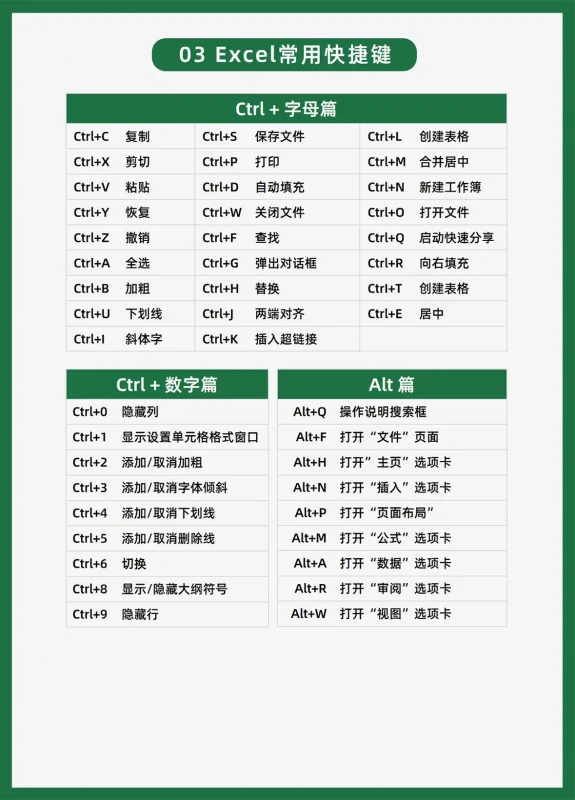
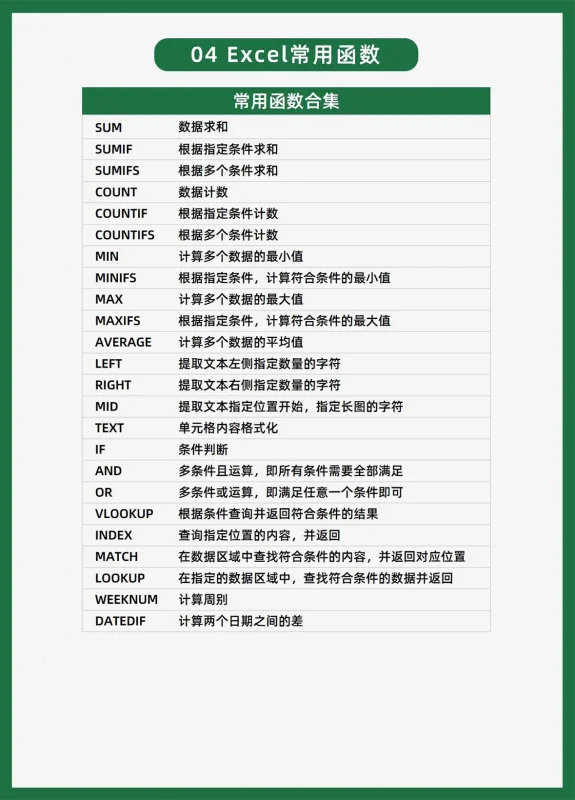
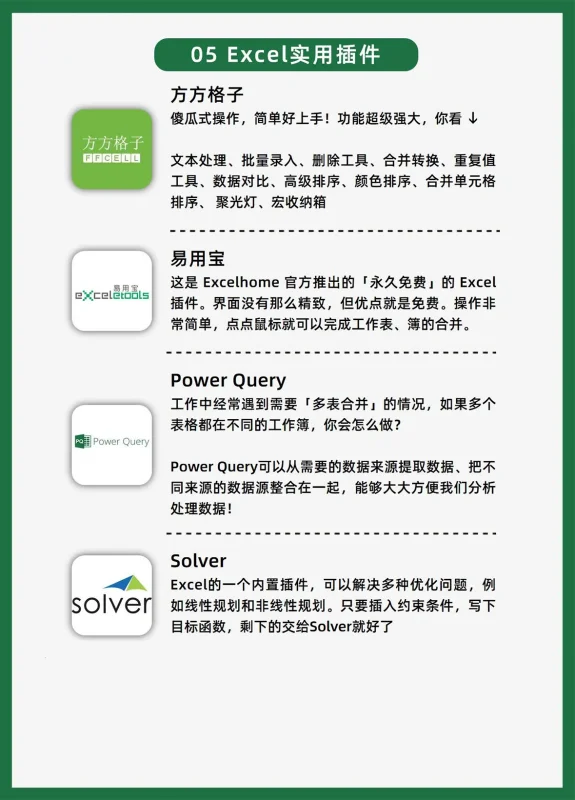
新手15天入门Excel
01 Excel自学计划
之一阶段 基础
第1-2天
学习Excel的界面和基本操作;创建、保存和打开Excel文件,在表中输入数据、选择单元格和编辑内容;学习快捷键和常用工具栏
第3-4天
掌握数学公式;学习如何在单元格中输入公式复制公式
第5天
学习常用的函数,掌握如何在工作表中使用函数编辑函数
第二阶段 进阶
第6-8天
学习如何使用条件格式化;如何在工作表中使用预设的条件格式;如何自定义条件格式
第9-10天
掌握如何使用筛选功能;如何使用排序功能
第11天
学习数据透视表的基本原理和功能;如何创建数据透视表,如何对数据透视表进行设置、筛选和排序
第三阶段 提升
第12-13天
掌握如何在Excel中创建图表,如何调整图表的大小、颜色和样式;如何在图表中添加数据标签和数据表格
第14天
如何使用Excel的高级功能;如何在工作表中使用宏
第15天
综合运用之前学习的知识,解决实际问题;练习在Excel中 *** 表格、图表、数据透视表和宏
01 认识Excel界面(图3)
选项卡:包含"文件"、"主页"、"插入"、"页面布局"、"公式"、"数据"、"审阅"和"视图"等主要功能。
功能区:包含一些常用的快捷工具,例如"剪切"、"复制"、"粘贴"、"加粗"、"斜体"、"下划线"等。
工作表标签:页面下方,显示当前工作簿中所有工作表的选项卡,可以切换不同的工作表。
编辑栏:在功能区下方,显示当前选中单元格或区域的公式或数值。
工作区:中央区域是工作区,可以输入、编辑数据、公式、图表等。
状态栏:在 Excel 界面的底部,显示一些信息,如单元格坐标数值总和、平均值、计数等。
02 掌握Excel基本操作
[创建新的工作簿]打开 Excel,点击“新建工作簿”或使用快捷键 Ctrl+N。
[在工作表中输入数据]在 Excel 中,单击一个单元格,然后键入您要输入的数据。
[调整列宽和行高]将鼠标悬停在列或行的边界上,当光标变为双向箭头时,按住鼠标左键拖动即可调整宽度或高度。
[插入或删除单元格、行或列] 选中单元格、行或列,右键点击选择"插入"或"删除"
[使用函数] Excel 提供了许多内置函数,如 SUM AVERAGE、IF 等,可以帮助您快速计算数据。在公式栏中输入函数名和参数即可使用。
[排序和筛选] 选中数据区域,使用"排序"和"筛选"功能,可以按照指定条件对数据进行排序或筛选。
[创建图表] 选中数据区域,点击"插入"选项卡,选择"图表功能区中的图表类型即可创建图表
[打印工作表] 选择"文件"选项卡,选择"打印",可以预览打印效果和选择打印选项。
[保存工作簿]选择“文件”选项卡,选择“另存为”,可以将工作簿保存为 Excel 格式或其他格式。
03 Excel常用快捷键
Ctrl+ 字母篇
Ctrl+C复制
Ctrl+F查找
Ctrl+X剪切
Ctrl+G弹出对话框
Ctrl+V粘贴
Ctrl+H替换
Ctrl+Y恢复
Ctrl+)两端对齐
Ctrl+z撤销
Ctrl+K插入超链接
Ctrl+A全选
Ctrl+L创建表格
Ctrl+B加粗
Ctrl+M文字合并居中
Ctrl+N新建工作簿
Ctrl+U下划线
Ctrl+I斜体字
Ctrl+O打开文件
Ctrl+S保存文件
Ctrl+Q启动快速分享
Ctrl+p打印
Ctrl+R向右填充
CtrI+T创建表格
Ctrl+D自动填充
Ctrl+W居中
Ctrl+E关闭文件
ctrl + 数字篇
Ctrl+0
隐藏列
Ctrl+1
显示设置单元格格式窗口
Ctrl+2
添加/取消加粗
Ctrl+3
添加/取消字体倾斜
Ctrl+4
添加/取消下划线
Ctrl+5
添加/取消删除线
Ctrl+6
切换
Ctrl+8
显示/隐藏大纲符号
Ctrl+9
隐藏行
Ctrl+F1
展开/折叠功能区
Ctrl+F4
关闭选定的工作簿窗口
Ctrl+F5
恢复选定工作簿窗口的大小
Ctrl+F6
切换到下一个工作簿窗口
Ctrl+F8
执行“大小”命令
Ctrl+F9
将工作簿窗口最小化为图标
Ctrl+F10
更大化/还原选定的工作簿窗口
Ctrl + Shift + 数字篇
Ctrl+Shift+0 取消隐藏列
Ctrl+Shift+1 设置为数值格式
Ctrl+Shift+2 设置为时间格式
Ctrl+Shift+3 设置为日期格式
Ctrl+Shift+4 设置为货币格式
Ctrl+Shift+5 设置为百分比格式刷
Ctrl+Shift+6 设置为科学技术格式
Ctrl+Shift+7 添加外边框
Ctrl+Shift+8 选择已使用的区域
Ctrl+Shift+9 取消隐藏行
Alt 篇
Alt+Q 操作说明搜索框
Alt+F 打开“文件”页面
Alt+H 打开”主页”选项卡
Alt+N 打开“插入”选项卡
Alt+P 打开“页面布局”
Alt+M 打开“公式”选项卡
Alt+A 打开“数据”选项卡
Alt+R 打开“审阅”选项卡
Alt+W 打开“视图”选项卡
Alt+= 快速求和
Alt+回车 强制换行
Alt+J 下拉列表
04 Excel常用函数
SUM 数据求和
SUMIF 根据指定条件求和
SUMIFS 根据多个条件求和
COUNT 数据计数
COUNTIF 根据指定条件计数
COUNTIFS 根据多个条件计数
MIN 计算多个数据的最小值
MINIFS 根据指定条件,计算符合条件的最小值
MAX 计算多个数据的更大值
MAXIFS 根据指定条件,计算符合条件的更大值
AVERAGE 计算多个数据的平均值
LEFT 提取文本左侧指定数量的字符
RIGHT 提取文本右侧指定数量的字符
MID 提取文本指定位置开始,指定长图的字符
TEXT 单元格内容格式化
IF 条件判断
AND 多条件且运算,即所有条件需要全部满足
OR 多条件或运算,即满足任意一个条件即可
VLOOKUP 根据条件查询并返回符合条件的结果
INDEX 查询指定位置的内容,并返回
MATCH 在数据区域中查找符合条件的内容,并返回对应位置
LOOKUP 在指定的数据区域中,查找符合条件的数据并返回
WEEKNUM 计算周别
DATEDIF 计算两个日期之间的差
05 Excel实用插件
方方格子
傻瓜式操作,简单好上手!功能超级强大
文本处理、批量录入、删除工具、合并转换、重复值工具、数据对比、高级排序、颜色排序、合并单元格排序、聚光灯、宏收纳箱
易用宝
这是 Excelhome 官方推出的永久免费,的 Excel插件。界面没有那么精致,但优点就是免费。操作非常简单,点点鼠标就可以完成工作表、簿的合并。
Power Query
工作中经常遇到需要多表合并,的情况,如果多个表格都在不同的工作簿,你会怎么做?
Power Query可以从需要的数据来源提取数据、把不同来源的数据源整合在一起,能够大大方便我们分析处理数据!
Solver
Excel的一个内置插件,可以解决多种优化问题,例如线性规划和非线性规划。只要插入约束条件,写下目标函数,剩下的交给Solver就好了
Excel可以根据公式画图吗?
众所周知Excel可以根据数据出各种图例,但据说好像也可以根据一个公式实现出图,比如说我知道Y=3X+2这个函数关系式,我可以用Excel画出它的图吗??如果可以的话,请问如何操作,详细一点。谢谢!佩服一楼的回答。
我只是举了个简单的数学函数例子而已。
希望好心的朋友帮助我一下。无关人士就请不要回答了。
那请问2楼的朋友你这种 *** 可以解决复杂的非线性函数吗,比如说指数函数之类的?
Excel只能用选中的数据进行画图,不能用公式画图,你的公式确实是得到数据的公式,但是并不能用来画图使用。
例如如下图:
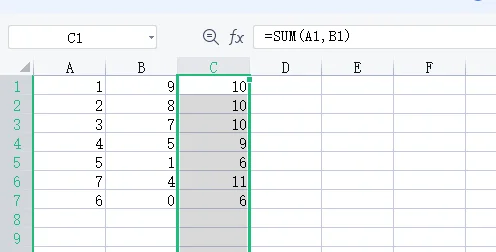
C列是A+B的和,但是我们想要做图表,那么只能选中这一列的数字,然后选择如下图所示的
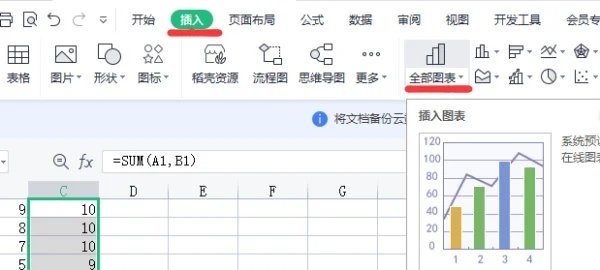
插入--》全部图表,打开后选择一种想要显示的图表类型,点击即可,如下我选择一个线性的图表
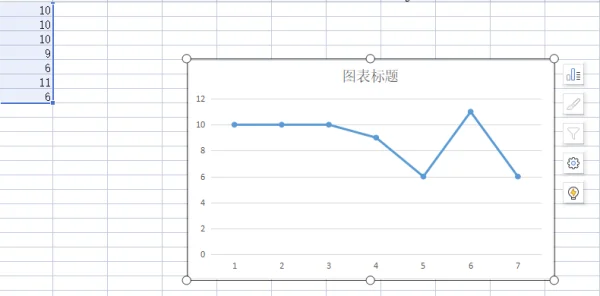
这样就把想要的图表插入进来了,所以说不能插入公式,只能将结果显示成图表而已。
下面分享相关内容的知识扩展:
Excel图表 *** 技巧有哪些?模板在哪下载?
Excel大家应该都非铅唤常熟悉,都会操作一毕激唤些,但是仍有小白,下面就分析一下:1. 文字居中
有很多人,刚开始都是用空格将文字进行居中,也有人是一个一个的调整,其实啊,文字全部居中没有那么麻烦的,只需要将鼠标左键按住,然后选中需要居中的文字,找到排版格式,然后点击中间的线条,就可以进行居中了。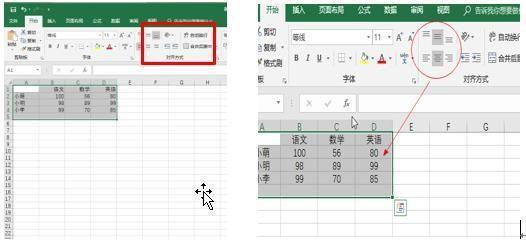
2. 单元格的样式看着别人的单元格都有不同的颜色标记着,再看看自己的,从头到手凯尾都是清一色,不仅单调还不易区分,现在终于不怕了也不用羡慕啦!点开"单元格样式"→选择自己想选的颜色→最后选择好之后点击一下就好了。
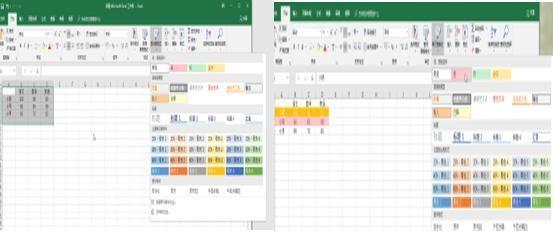
学会了吗,没有也不要紧,办公资源里有模板,可以参考学习一下,素材非常丰富!
简述Excel中常用的图表类型并描述其适应的范围。急!!!
除了柱状图、条形图、折线图、饼图等常用图表之外,还有数据地图、瀑布图和散点图,旭日图,漏斗图等等。一起了解下不同图表的使用场景、优劣势!
1.柱状图
适用场景:适用场合是二维数据集(每个数据点包括两个值x和y),但只有一个维度需要比较,用于显示一段时间内的数据变化或显示各项之间的比较情况。
优势:柱状图利用柱子的高度,反映数据的差异,肉眼对高度差异很敏感。
劣势:柱状图的局限在于只适用中小规模的数据集。
延伸图表:堆积柱状图、百分比堆积柱状图
不仅可以直观的看出每个系列的值,还能够反映出系列的总和,尤其是当需要看某一单位的综合以及各系列值的比重时,最适合。
2.条形图
适用场景:显示各个项目之间的比较情况,和柱状图类似的作用;
优势:每个条都清晰表示数据,直观;
延伸图表:堆积条形图、百分比堆积条形图
3.折线图
适用场景: 折线图适合二维的大数据集,还适合多个二维数据集的比较。
优势:容易反应出数据变化的趋势。
4.各种数据地图(一共有6种类型)
适用场景:适用于有空间位置的数据集;
优劣势:特殊状况下使用,涉及行政区域;
(1)行政地图(面积图)
(2)行政地图(气泡图)
(3)地图图表(根据经纬度,可做区域、全国甚至全球地图):点状图
(4)地图图表:热力图
(5)地图图表:散点图
(6)地图图表:地图+柱状/饼图/条形
5.饼图(环图)
适用场景:显示各项的大小与各项总和的比例。适用简单的占比比例图,在不要求数据精细的情况适用。
优势:明确显示数据的比例情况,尤其合适渠道来源等场景。
劣势:肉眼对面积大小不敏感。
6.雷达图
适用场景:雷达图适用于多维数据(四维以上),且每个维度必须可以排序,数据点一般6个左右,太多的话辨别起来有困难。
优势:主要用来了解公司各项数据指标的变动情形及其好坏趋向。
劣势:理解成本较高。
7.漏斗图
适用场景:漏斗图适用于业务流程多的流程分析,显示各流程的转化率。
优势:在网站分析中,通常用于转化率比较,它不仅能展示用户从进入网站到实现购买的最终转化率,还可以展示每个步骤的转化率,能够直观地发现和说明问题所在。
劣势:单一漏斗图无法评价网站某个关键流程中各步骤转化率的好坏。
8.词云
适用场景: 显示词频,可以用来做一些用户画像、用户标签的工作。
优势:很酷炫、很直观的图表。劣势:使用场景单一,一般用来做词频。
9.散点图
适用场景:显示若干数据系列中各数值之间的关系,类似XY轴,判断两变量之间是否存在某种关联。散点图适用于三维数据集,但其中只有两维需要比较。
优势:对于处理值的分布和数据点的分簇,散点图都很理想。如果数据集中包含非常多的点,那么散点图便是更佳图表类型。
劣势:在点状图中显示多个序列看上去非常混乱。
延伸图表:气泡图(调整尺寸大小就成气泡图了)
10.面积图
适用场景:强调数量随时间而变化的程度,也可用于引起人们对总值趋势的注意。
延伸图表:堆积面积图、百分比堆积面积图还可以显示部分与整体之间(或者几个数据变量之间)的关系。
11.指标卡
适用场景:显示某个数据结果&同环比数据。
优势:适用场景很多,很直观告诉看图者数据的最终结果,一般是昨天、上周等,还可以看不同时间维度的同环比情况。
劣势:只是单一的数据展示,最多有同环比,但是不能对比其他数据。
12.计量图
适用场景:一般用来显示项目的完成进度。
优势:很直观展示项目的进度情况,类似于进度条。
劣势:表达效果很明确,数据场景比较单一。
13.瀑布图
适用场景:采用绝对值与相对值结合的方式,适用于表达数个特定数值之间的数量变化关系,最终展示一个累计值。
优势:展示两个数据点之间的演变过程,还可以展示数据是如何累计的。
劣势:没有柱状图、条形图的使用场景多。
14.桑基图
适用场景:一种特定类型的流程图,始末端的分支宽度总各相等,一个数据从始至终的流程很清晰,图中延伸的分支的宽度对应数据流量的大小,通常应用于能源、材料成分、金融等数据的可视化分析。
15.旭日图
适用场景:旭日图可以表达清晰的层级和归属关系,以父子层次结构来显示数据构成情况,旭日图能便于细分溯源分析数据,真正了解数据的具体构成。
优势:分层看数据很直观,逐层下钻看数据。
16.双轴图
适用场景:柱状图+折线图的结合,适用情况很多,数据走势、数据同环比对比等情况都能适用。
优势:特别通用,是柱状图+折线图的结合,图表很直观。
劣势:这个好像没什么劣势,个人感觉。
所有的数据图表均来自BDP个人版~~~图表综合效果如下:
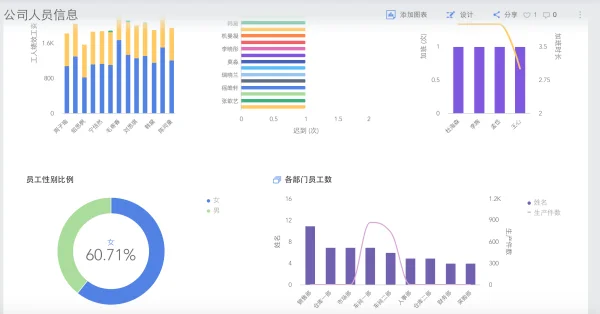
写出在Excel表格中建立柱形图表的操作步骤,并修改图表各称,X/Y轴名称.
写出在Excel表格中建立柱形图表的操作步骤,并修改图表各称,X/Y轴名称.
不需要什么操作步骤吧,选中数据后插入柱形图就好了,很方便,图表名称、X轴、Y轴名称修改只需要双击文本框就可以了
怎样修改Excel中图表的名称
当在Excel工作表中插入图表时,Excel会给每个图表赋予一个默认的名称,如“图表1”、“图表2”等。在Excel 2007中,如果选择某个图表,该名称就会出现在编辑栏左侧的名称框中。如果要修改某个图表的默认名称,可以用下面的 *** 。
在Excel 2007中,选择某个图表,在功能区中单击“图表工具布局”选项卡,在“属性”组中修改图表名称。
详细步骤如下::excel123./Article/tuxinghetubiao/201001/561.
EXCEL中,图表的建立步骤是哪4步?
之一步选择图表类型,第二步选择数据源第三步设置标题最后一部设置图表位置
EXCEL表 *** 柱形图步骤
点击‘插入’,选择‘图表’。选择图表类型的直形图点击‘下一步’,在数据范围内选中所要以柱形图表示的数据,再点击‘下一步’,输入和选择相关信息后,再点击‘下一步’,再点‘击完’成即可。如果对所产生的图不满意,则可选择图点鼠标右键,更改格式、类型、数据、选项及位置。还可以格式里设置图表的效果。
怎样在excel图表修改图例名称 ?
在“源数据”栏中“系列”下的“名称”栏里修改。
Excel 怎样 *** 双轴柱形图的合并图表
要表现的数据有2列,一列为数量,希望用柱形图表示,一列为比率,希望用百分比表示,这就需要两个Y轴。
2
做这个图表的思路是:将两个数据列用同一种图表类型先做出来,然后改变其中个数据列的图表类型,并将其设置在次坐标轴上显示,具体如下:
插入柱形图:系统自动生成图表
3
选择其中的其中的一个数据系列,并将其图表类型改为折线图:
提示,系统自动生成的图表,由于数据对比太大,第二个数据系统未显示出来,但实际它是存在的,点一下之一人数据系统右边就可以看到了。
4
在折线图上右键选择:设置数据系列格式:
5
更改坐标轴:选择次坐标轴
做法:在拆线图表上右键选择:设置数据系统格式,并弹出的对话框中选择:次坐标即可。
6
进一步美化一下图表即可。
excel表格 柱形图怎么做
先把表格做好--选中表格--插入--图表--选择图形--确定
excel表格中 *** 图表怎样在柱形图上添加折线图,麻烦详细一点,谢谢!
1,把要做的图全部画成柱状图。
2,在柱状图上选择要画折现图的部分,右击,选择图表类型——折线图,确定即可。
03版的就是右键该图表 图表类型 两轴线-柱图
07版的就是直接在该关键字上右键选择图表类型及数据产生在次坐标轴上就行了






